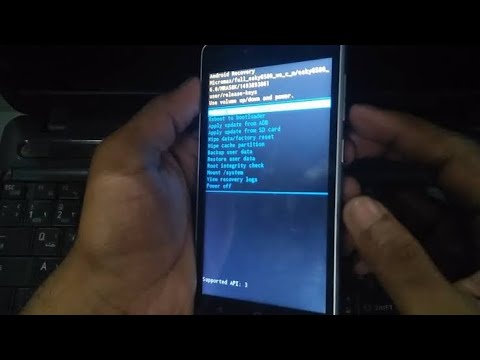WikiHow inafundisha jinsi ya kutuma ujumbe wa faragha kwa mtumiaji au kikundi katika Slack kwenye Android.
Hatua

Hatua ya 1. Open Slack kwenye Android yako
Ni ikoni yenye rangi nyingi na "S" nyeusi ndani. Kwa kawaida utaipata kwenye skrini ya kwanza au kwenye droo ya programu.

Hatua ya 2. Telezesha kushoto kwenda kulia
Hii inafungua menyu ya urambazaji, ambayo ina orodha ya idhaa.

Hatua ya 3. Gonga + karibu na "UJUMBE WA KUELEKEA
”Orodha ya washiriki wa timu itaonekana.
Ikiwa umekuwa ukiwasiliana na mtu kupitia ujumbe wa moja kwa moja tayari, jina la mtu huyo linapaswa kuonekana chini ya "UJUMBE WA DIRECT." Gonga tu kufungua ujumbe kwa mtumiaji huyo

Hatua ya 4. Gonga mtu unayetaka kumtumia ujumbe
Ikiwa unataka kutuma ujumbe wa moja kwa moja kwa kikundi kizima, gonga jina la kila mtu unayetaka kumtumia ujumbe.
Unaweza tu kutuma ujumbe wa moja kwa moja kwa washiriki wa timu yako ya Slack

Hatua ya 5. Gonga Anza
Hii inafungua ujumbe wa moja kwa moja na watumiaji / watumiaji waliochaguliwa.

Hatua ya 6. Andika ujumbe
Unaweza kuiandika kwenye sanduku chini ya skrini.

Hatua ya 7. Gonga ikoni ya ndege ya karatasi
Hii hutuma ujumbe kwa mpokeaji.